前言:由于我们在虚拟机上刚装完系统时候我们的IP地址是动态的,动态的意思就是在此分配的段里面哪个没有用到则自动用哪个,所以我们需要给他配置一个自己IP段来进行操作。
查询IP地址
第一步:首先我们需要在root环境下进行,我是在命令模式下进行的。
第二步: 我们输入命令查看ip命令:ip addr (或者ifconfig) 显示结果如下:
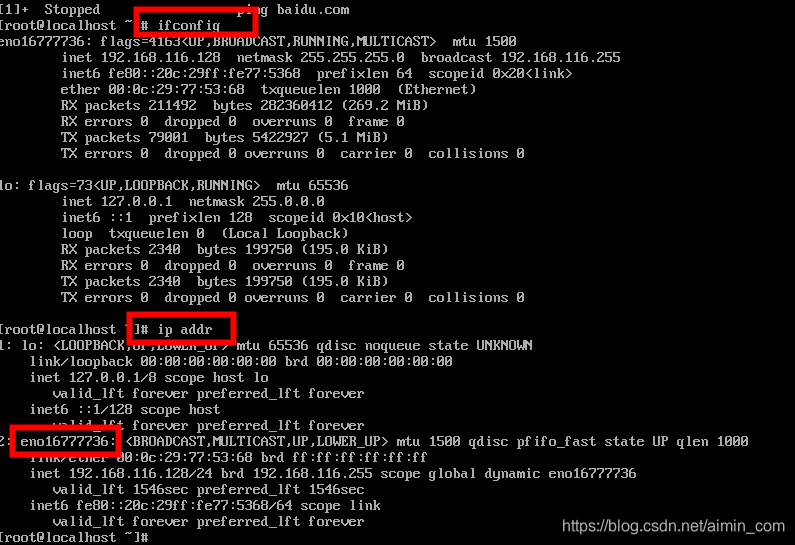
第三步: 我们输入: vi /etc/sysconfig/network-scripts/ifcfg-eno16777736 (vi 后面有空格),vi 是Linux内置的文本编辑器命令,我们之前也使用过,有的系统上不是eno16777736,而是ens33,这个时候我们输入ens33即可,目的是我们打开这个地方。(大家可以在图形化下查找或者直接在上一层上面找一下)
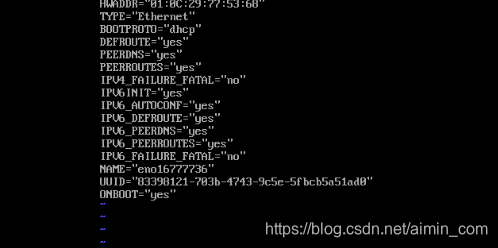
修改静态IP
第一步:根据图上的第三步骤的图我们修改两个地方:BOOTPROTO=“static” //dhcp表示动态获取,static表示手动获取
ONBOOT=“yes” // 表示启动自启网卡。
第二步: 我们将下面四段代码写在我们最后一行ONBOOT的下面继续写即可:
IPADDR=192.168.116.10 // ip里面的10主要是往10一下写,因为前几个容易被其他的占。
NETMASK=255.255.255.0
GATEWAY=192.168.116.2 // 这里的2可以继续往下写,因为我的vm8里面占据了1的位置。
DNS1=114.114.114.114 //DNS这里按照我们自己电脑上面写,有几个dns就写几个,这个走的自己电脑的网络。
第三步:将虚拟网络编辑中vmnet8中的HDCP去掉勾选(下面可找到哪里打开)
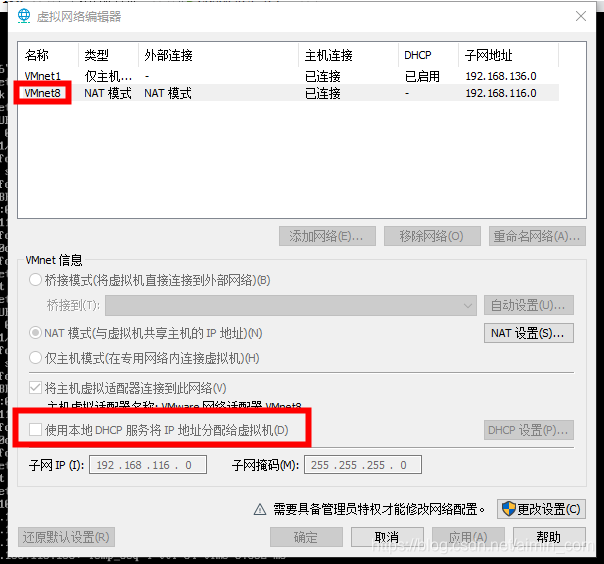
第四步: 我们重启网络服务,输入:
service network restart
//会提示Ok字样代表成功
// 此刻我们在命令中输入:ping www.baidu.com 是否走数据呢??
vi 书写方法
第一步:我们根据上下左右键选择到需要修改的地方然后输入:“i”
第二步:修改完后我们按下“ESC”表示不能修改了
第三步:按下esc后我们直接桥接键盘:“:wq" (:wq!)然后enter即可,表示保存退出

配置IP段根据:以下三个步骤的地方ip段保持一致即可:
第一个:在本机的Win+R输入:cmd,然后输入ipconfig查看我们的VMnet8的ipv4地址是多少(VMnet8是net网络连接模式段),本机为
116。
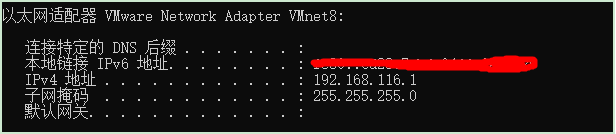
第二个:在我们的虚拟机目录上面选择“编辑”,然后找到“虚拟网络编辑器”,选择VMnet8,会发现这个和本机的Vmnet8是保持一致的,我们根据DHCP(动态获取ip)即可。
第三个:第一和第二保持不动即可,然后我们在虚拟机中根据查询IP的Vi命令看到的一下图片和上面的第一个和第二个的ip段116保持一致即可,只有116后面的字段不一样其他的都一样即可。

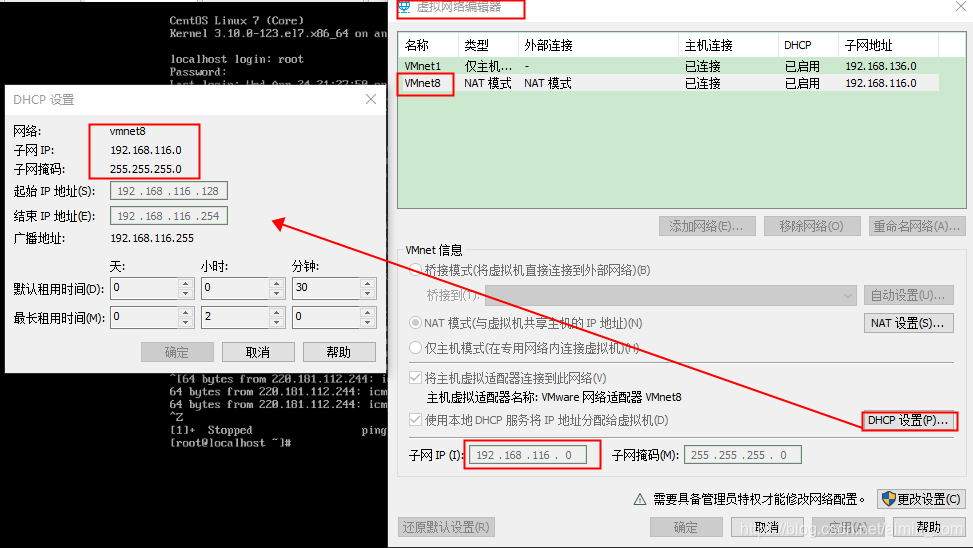
备注
- 如果我们输入代码有误,我们可以两次按下Ctrl+Z即可退出。
- 其实我们可以直接将ONBOOT=“yes” 即可表示使用,不需要更改动态Ip,这样我们可以省去很多麻烦,因为动态的iP 就是根据设定的区间选择没有占用的段自己配置。






















 2976
2976











 被折叠的 条评论
为什么被折叠?
被折叠的 条评论
为什么被折叠?








